Win10顯示該設備的驅動程序在設備狀態字段中被阻止啟動的消息(代碼 48)
在某些時候,您可能需要查看安裝在 Windows 10 或 Windows 11 PC 上的硬件驅動程序的狀態。在設備管理器中,在查看特定設備驅動程序的屬性時,您可能會看到該設備的驅動程序在設備狀態字段中被阻止啟動的消息(代碼 48)。這篇文章提供了如何最好地緩解這個問題的建議。
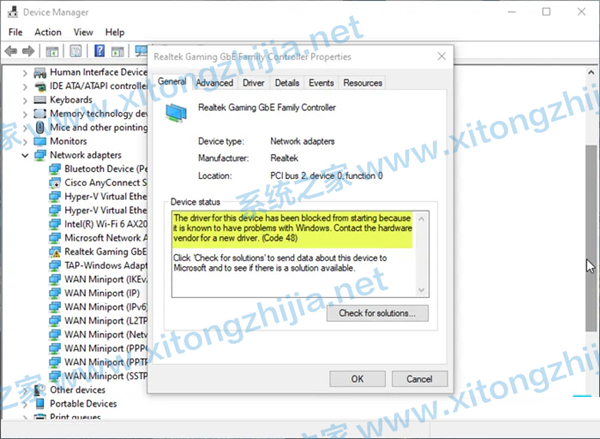
完整的錯誤消息如下所讀:
此設備的驅動程序已阻止啟動,因為它已知有 Windows 問題。聯系硬件供應商尋找新驅動程序。(代碼 48)
這是一個設備管理器錯誤消息,顯示在設備狀態指示當前安裝的驅動程序存在嚴重問題,錯誤發生在您對 PC 進行了一些重大更改之后。
這一錯誤的最可能罪魁禍首包括:
內存完整性和驅動程序問題。
系統文件問題。
內存問題。
此設備的驅動程序已阻止啟動(代碼 48)
主要解決方案是安裝一個兼容的驅動程序,該驅動器與當前版本的 Windows 配合工作。您需要與 OEM 核實,了解是否有新的更新。如果沒有,則可以嘗試安裝唯一具有兼容性模式的驅動程序,以查看問題是否為您解決。如果這也無濟于事,請嘗試以下建議:
運行 SFC 掃描
更新硬件驅動程序
在安全模式下安裝驅動程序
關閉內存完整性
禁用超 V(如適用)
運行窗口內存診斷測試。
讓我們來看看有關每個列出的解決方案所涉及的過程的描述。
1] 運行 SFC 掃描
您可以采取的第一個操作來解決此設備的驅動程序已被阻止啟動(代碼 48)問題是運行SFC 掃描- 因為錯誤可能因系統文件損壞而觸發。
2] 更新硬件驅動程序
如錯誤描述中建議的那樣,要聯系硬件供應商以獲得新驅動程序,這只需您更新拋出此錯誤代碼的硬件驅動程序。
您可以通過設備經理手動更新您的驅動程序,也可以通過命令提示更新驅動程序,也可以在 Windows更新下的可選更新部分獲取驅動程序更新。您也可以從硬件制造商的網站上下載最新版本的驅動程序。
3] 在安全模式下安裝驅動程序
此解決方案要求您啟動到安全模式您的 Windows 10/11 計算機,然后安裝驅動程序。
4] 關閉內存完整性
此錯誤可能由于“內存完整性”而觸發,而內存完整性是 Windows 11/10 中核心隔離的安全功能。該功能旨在防止攻擊將惡意代碼注入關鍵流程和設備驅動程序。
此解決方案要求您簡單地關閉內存完整性并重新安裝設備驅動程序。
5] 禁用超 V(如適用)
一些受影響的個人電腦用戶報告說,禁用超V為他們修復了問題。因此,如果您不需要該功能,您可以禁用 Hyper-V并查看問題是否已解決。
6] 運行窗口內存診斷測試
記憶問題可能是錯誤的罪魁禍首。在這種情況下,運行內存測試以檢查 RAM 中的異常情況。如果它發現任何,你需要更換受影響的RAM。
希望這有幫助!
相關文章:
1. Win10優化SSD并整理磁盤碎片的技巧2. Win11更新提示0x80070643怎么辦?Win11更新提示0x80070643的解決方法3. WinXP系統提示“Windows無法配置此無線連接”怎么辦?4. Win11分辨率調到了推薦但還是有黑邊的解決方法5. Windows7系統如何打開系統服務面板?6. Win10系統下qbclient.exe進程占用大量內存怎么辦?7. Win7純凈版沒有USB驅動怎么辦?Win7系統沒有USB驅動解決教程8. Win7系統如何自定義修改鼠標指針樣式?9. Win10系統hyper-v與vmware不兼容怎么辦?10. 如何判斷Win10電腦是否適用于Hyper-V虛擬機?

 網公網安備
網公網安備